今回は、便利ツールの紹介記事となります。
昨今、オンライン会議が増えてきて会議の短縮化や効率化が図られているかと思います。
その中で、Google Jamboardが神ツールになりかけていたので紹介したいと思います。
Google Jamboardとは
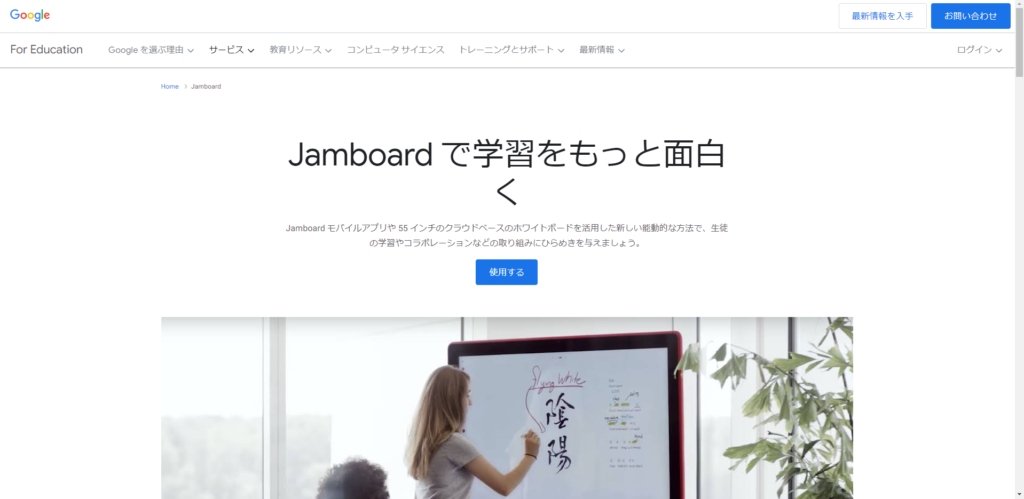
Google JamboardはGoogleが提供しているホワイトボードツールとなります。
もともと、学習のためのホワイトボードとして作られたのですが、オンラインでリアルタイムに描いたことが共有できるという素晴らしいツールで、会議のホワイトボードにも最適ではないか?と思った次第です。
Google Jamboardでできること
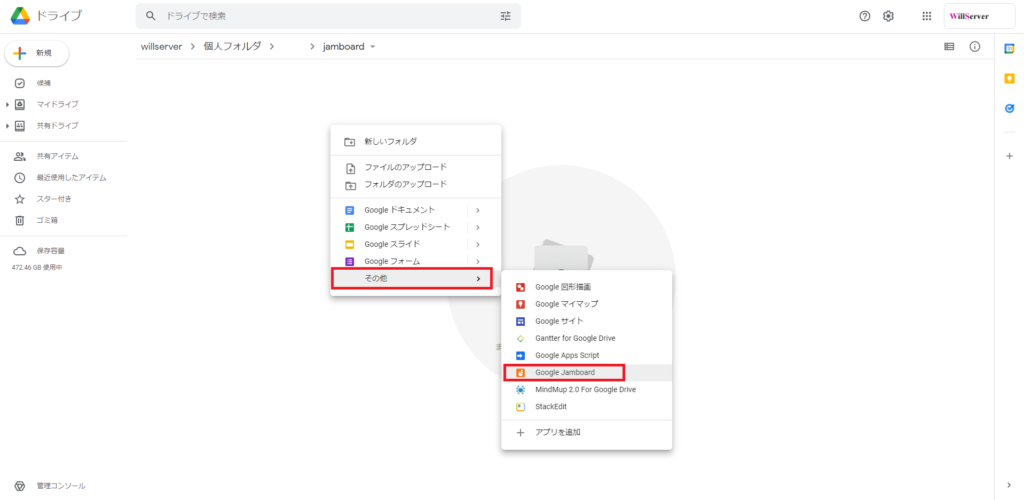
Jamboardの利用は簡単で、Web版のGoogleドライブから、[その他]-[Google Jamboard]を選択すると、Jamboardファイルが作成できます。
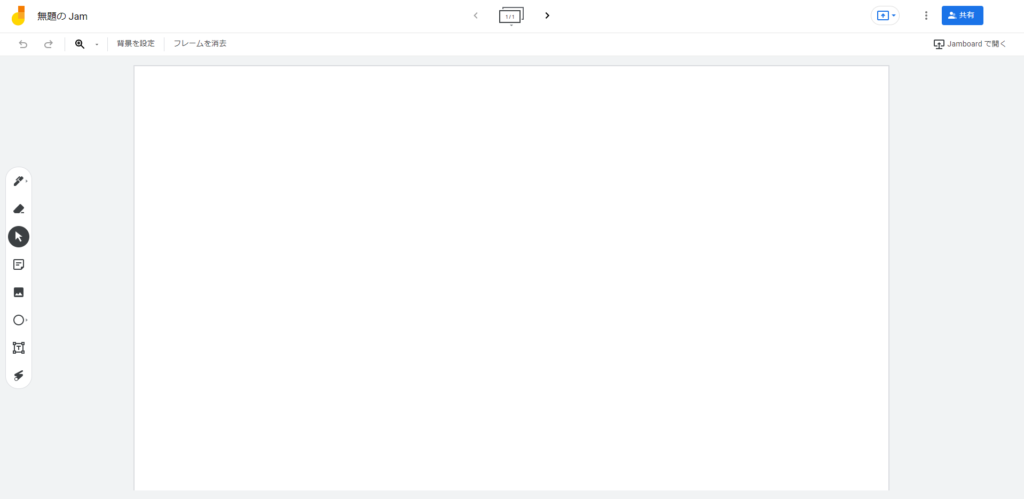
ファイルが作成されると、白い画面が表示されます。
これが、ホワイトボード本体でここにペンや付箋を貼ることで共有している全員にほぼリアルタイムで書いたことが反映されます。
手書きの文字が書ける
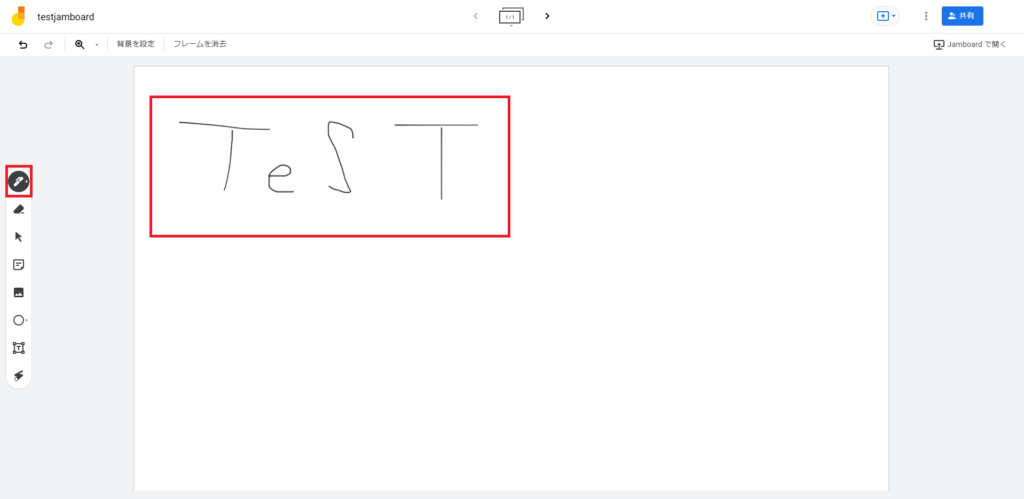
例えば、左側のメニューより[ペン]を選択すると、文字が書けるようになります。
パソコンのマウスで書いているため、文字が汚いですがiPadやSurface等でスタイラスを使用すれば割ときれいに文字入れができるような感じがします。
付箋が貼れる
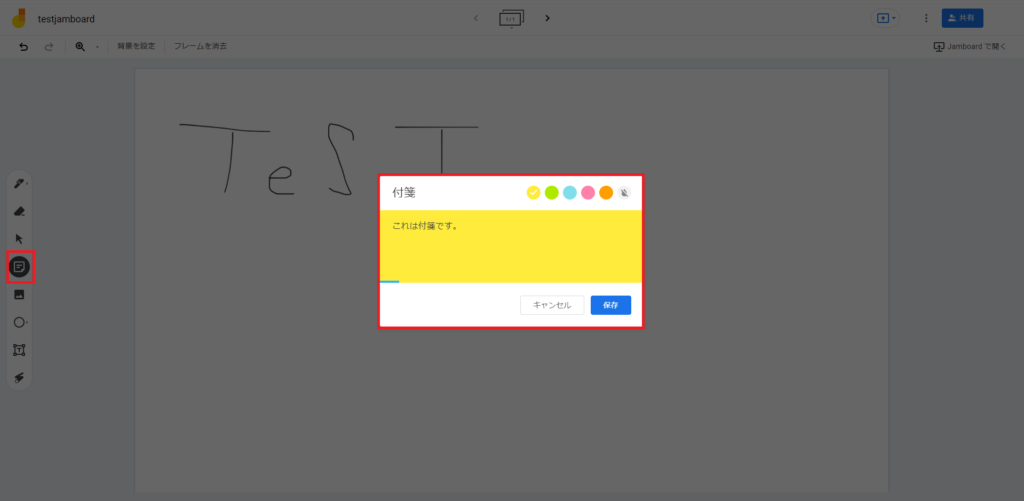
左側のメニューから、付箋を選ぶと付箋のメニューが出てきて、付箋の色や付箋に記入する文字を入力することができます。
付箋の色は5色で分かれており、多すぎないこともポイントが高いです。
図形が書ける
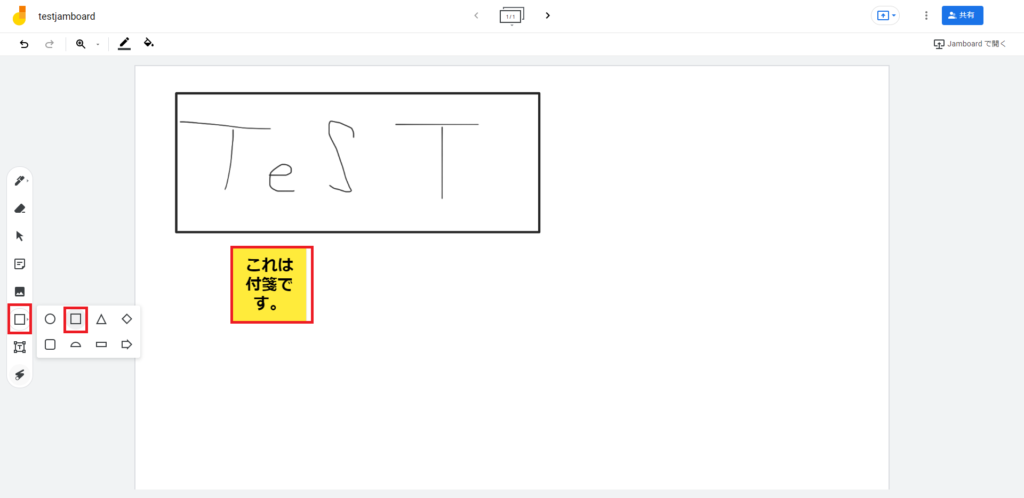
左側のメニューより、[図形]を選択すると図形が挿入でき通常の図形だけではなく、矢印等も挿入できます。
文字が挿入できる
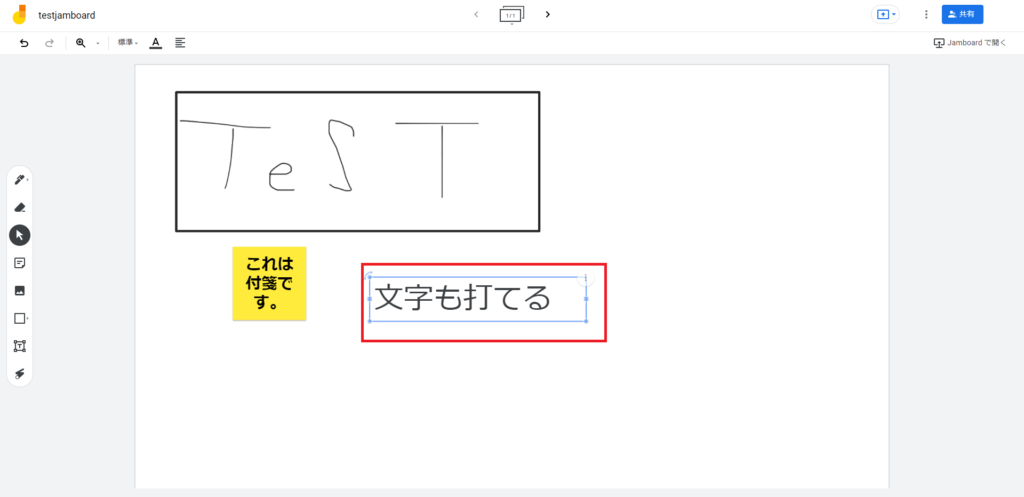
左側のメニューから[文字]を選択すると、ホワイトボードに文字入力ができるようになります。
この機能もあるため、PCの手書き文字が汚い人でも視認しやすい文字で意思表示ができるため、非常にGooodです。
レーザーポインターの機能がある
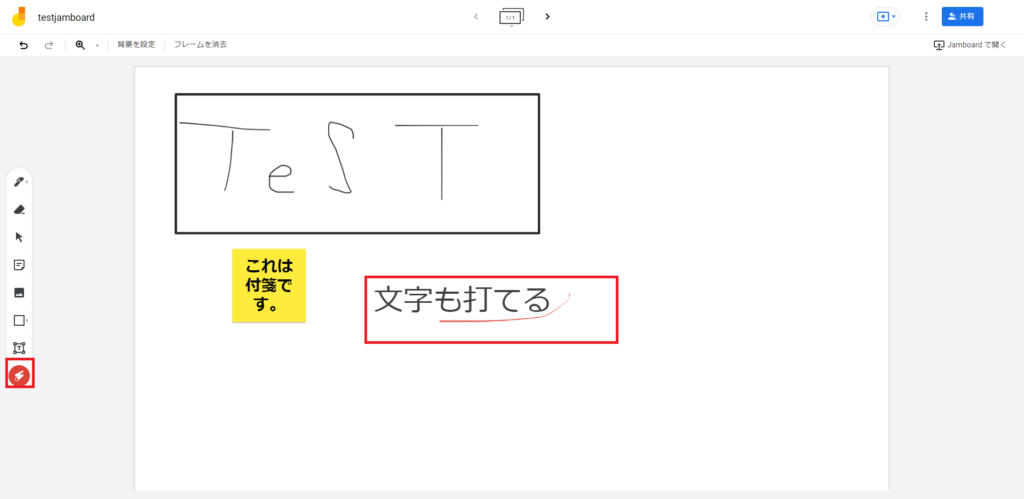
また、このホワイトボードでは発表者に便利なレーザーポインター機能がありこれを使用することで、発表者がいい感じにJamboardを使用して説明ができるのです。
背景を変えることができる
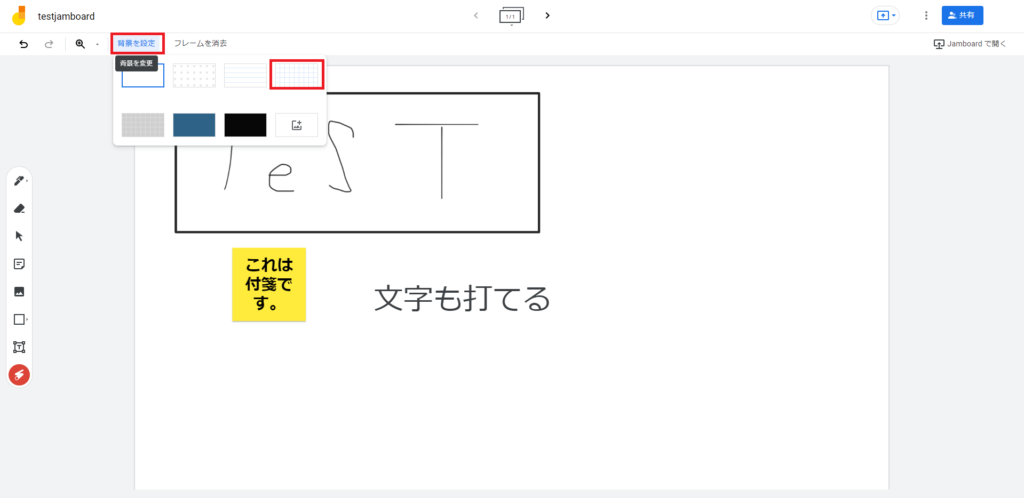
場合によっては背景が白以外がいい場合もあります。
左上のメニューより、[背景を設定]を選択すると、様々な背景が設定できます。
ここで便利なのが、任意の画像を背景として利用できる点です。
例えば、ブレスト等で意見をまとめる際に領域を区切りそこに付箋をまとめるといったことが簡単にできるのです。
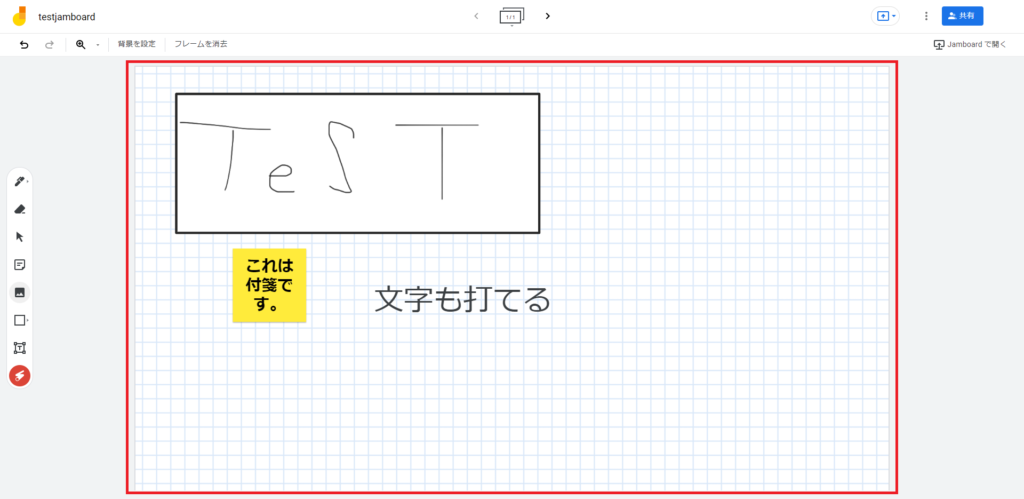
今回は罫線のある背景ですが、これはこれで何かしら利用できると思います。(個人的に活用意図を発見できなかったが)
画像を挿入できる
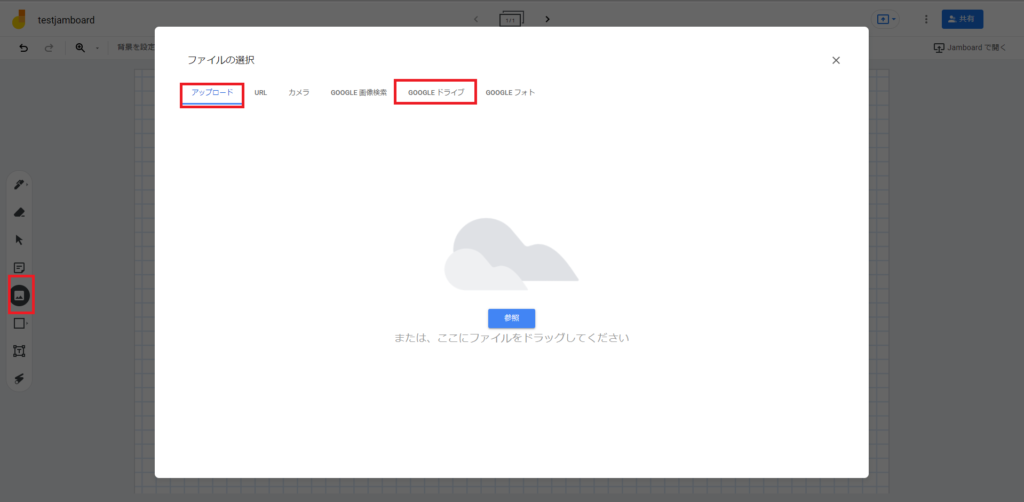
左側のメニューからホワイトボードに画像を添付することができます。
この画像は手元の端末からアップロードするか、Web・Googleドライブ・カメラ・フォトなどから挿入ができます。
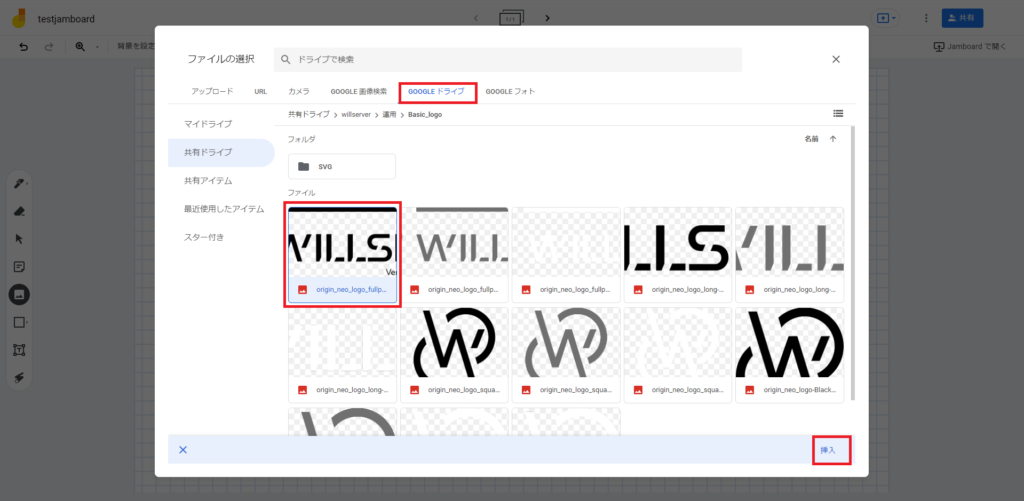
Googleドライブだと画像の階層まで移動し、画像を選んで挿入を選択すると、画像が挿入できます。
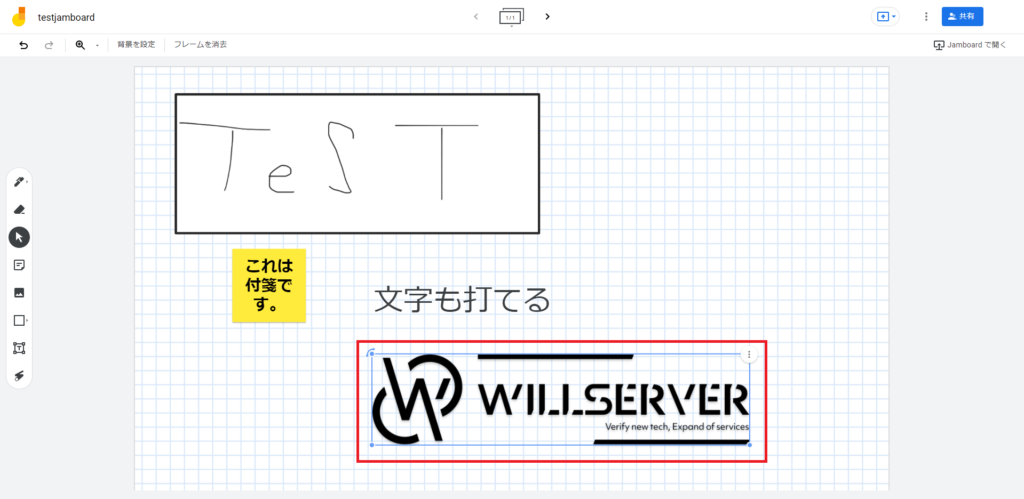
このように、ホワイトボード上に画像を貼ることができました。
複数のホワイトボードが作成できる
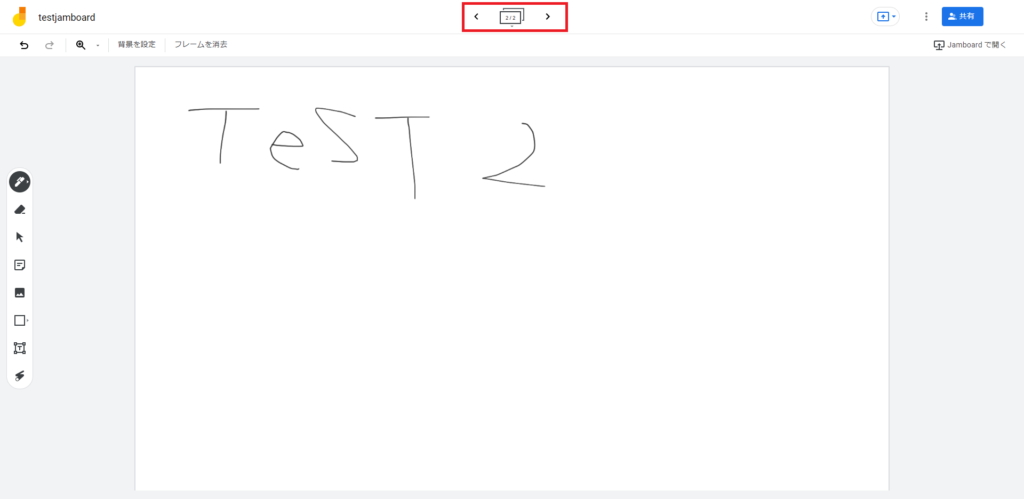
上部中央にあるホワイトボードのアイコンの[>]を選択すると、2枚目のホワイトボードを生成することができます。
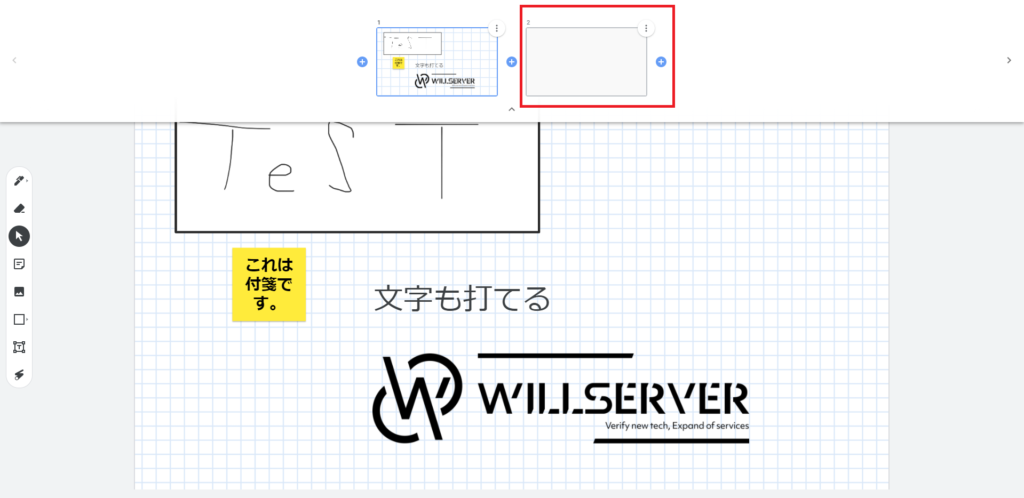
また、真ん中のホワイトボードアイコンを選択すると、現在作成しているホワイトボードが一覧で表示され、移動したいホワイトボードを選択すると一発で移動ができます。
さらに、右上の三点リーダを選択することで作成したホワイトボードを消すことができます。
ホワイトボードの共有ができる
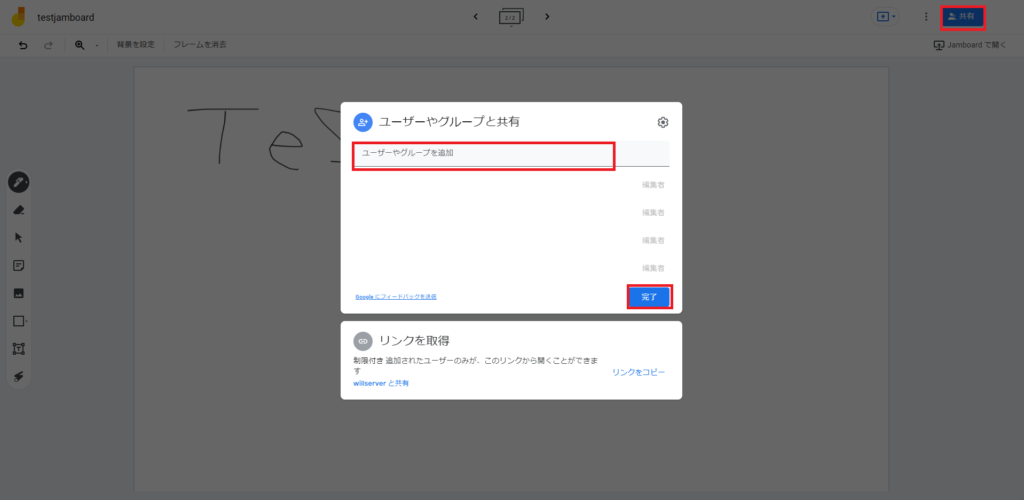
個人的に、Googleさんのサービスで一番大きい恩恵が、共有の手軽さです。
大本はGoogleドライブのファイル共有がベースとなっているため、Googleアカウントを持っていれば誰でも共有することができます。
また、社内で使用する際には、リンクを共有してカレンダー等で共有すれば、会議に関連のある方に一発で共有ができます。
書いたことを保存できる
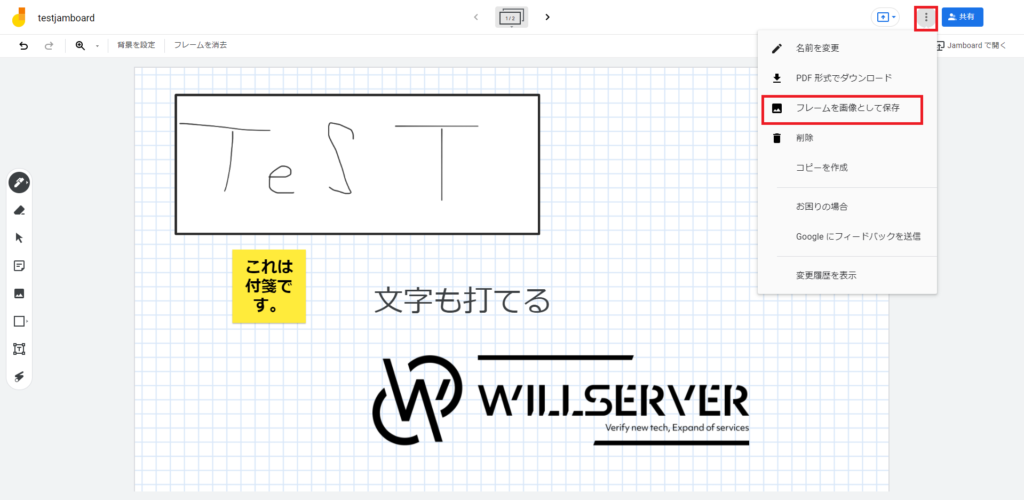
右上の三点リーダより、[フレームを画像として保存]や、PDF形式でダウンロードを行うと、書いたホワイトボードが画像やPDFとして保存できます。
Google Jamboardのデメリット
こんな神ツールになりかけてるGoogle Jamboardですが、ブレストや自由に記載するという点で作成されているため、ビジネス用途だと若干使いにくい点があると思います。
と、言うのもでデフォルトで議題にあったテンプレートが用意されていないこと、本当の意味でホワイトボードのため、情報の取りまとめがファシリテータの技量に依存するという点では使用する用途を選ぶようなホワイトボードになりそうです。
だた、この仕様はGoogleという企業の意図だろうと考えているため、逆転の発想をするとビジネスだけでなく様々な自由な使い方ができると認識しました。
まとめ
今回は、GoogleのJamboardを使用してみました。
もともと、会議でホワイトボードが使えたらなーと思っており、無料で使用で簡単に使用することができればなーと思っていたので、Google謹製ツールでこんな便利ツールがあるとは気づきませんでした。
(Jamboardというサービスは知っていたが、大きなホワイトボードデバイスが必要でそのデバイスが高いと認識していたため、灯台下暗しでした。)
おまけ
本ブログではVMwareやWindows、Linuxのインストール手順等も公開しております。
インフラエンジニアとして有益な記事や無益なコンテンツも作成しておりますので、通勤時間や休憩時間、休日のスキマ時間等に合わせて読んでいただけると幸いです。

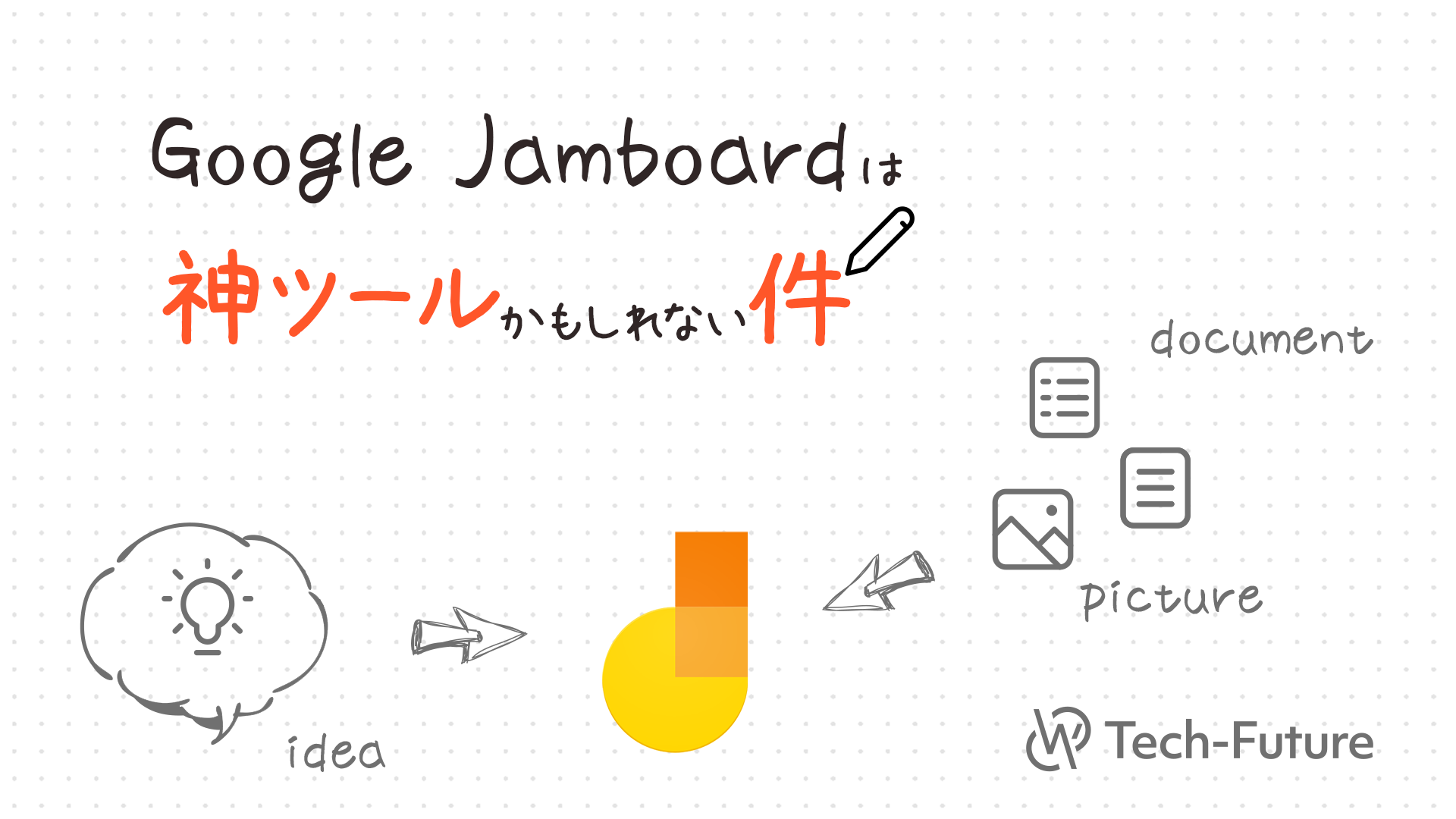
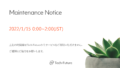
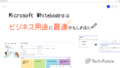
コメント